1、第一步,先从电脑中打开这款软件,并打开任意一块电路PCB板,或是你现在正在做的PCB,如下图所示

2、第二步,在altium designer 13中的上面工具栏中找到添加过孔的快捷键,对过孔不用设置及采用默认设置,如下图如示

3、第三步,为了方便我们的比较,我们先在PCB板上放置如下所示的三个过孔,那么这三个过孔做出的PCB板实际是什么样子呢?

4、第四步,我们为看清我们所加过孔的实际做板效果图,我们可以先看它的3D图形,如下所示,这三个过孔在此处都是开窗的形式,做的电路板都是有锡镐的
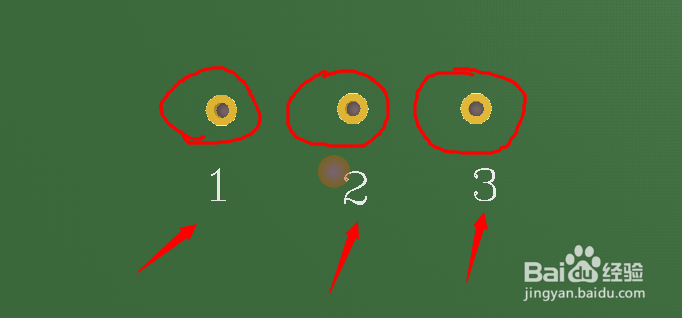
5、第五步,为了改为无锡镐的过孔,先用鼠标双击第2个过孔,1.3号过孔不变,如下所示,将箭头所依宏氽墓指勾上,这样的过孔正面就不开窗了,同时也不会有锡镐了,把下面的也勾上的话,底面也会不开窗
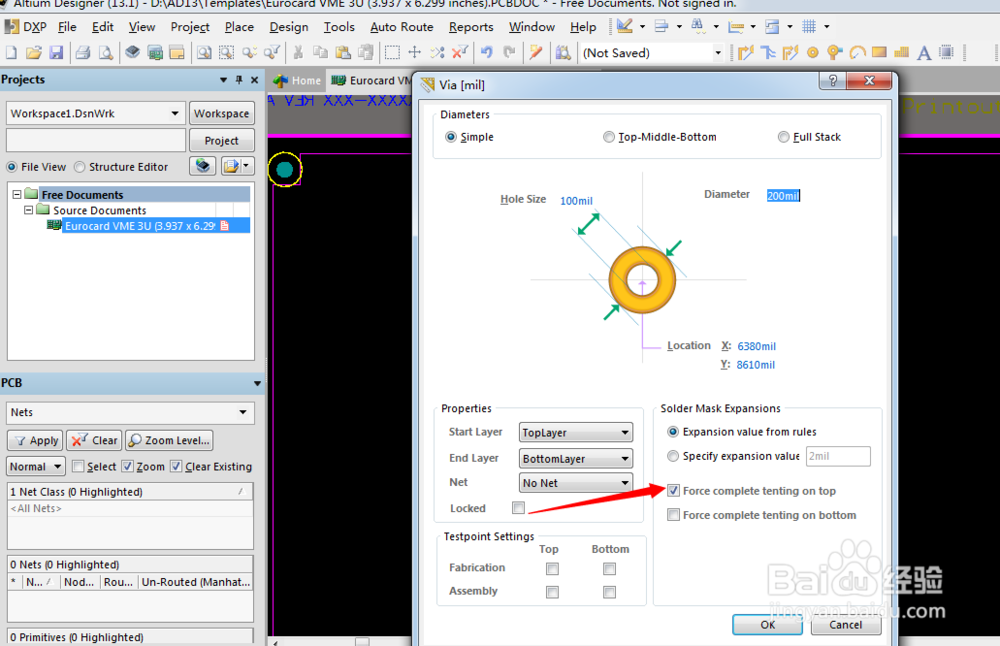
6、第六步,比较修改后的效果图,2号是不开窗,1,3号是开窗,成功了解了开窗与不开窗的小细节,这样你设计电路板的时候就会更高效了

